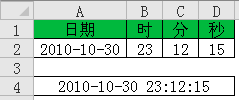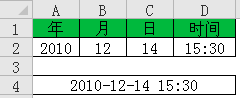|
本文介绍几种excel合并日期时间的方法,给大家参考一下。 excel合并日期时间实例一:
excel合并日期时间解法一: excel合并日期时间解法二: excel合并日期时间解法三: excel合并日期时间实例二:
这是另外一种类型的日期和时分秒合并。 excel合并日期时间实例三:
上图所示的,A4单元格的公式为:=TEXT(DATE(A2,B2,C2)+D2,"e-m-d hh:mm") 提示:excel合并日期时间后,如果不需要原始数据,可以结果区域,复制,右击该区域,选择性粘贴:数值。然后就可以将原来的时间数据删除了。 |